
Obsah:
- Autor John Day [email protected].
- Public 2024-01-30 08:18.
- Naposledy změněno 2025-01-23 14:38.
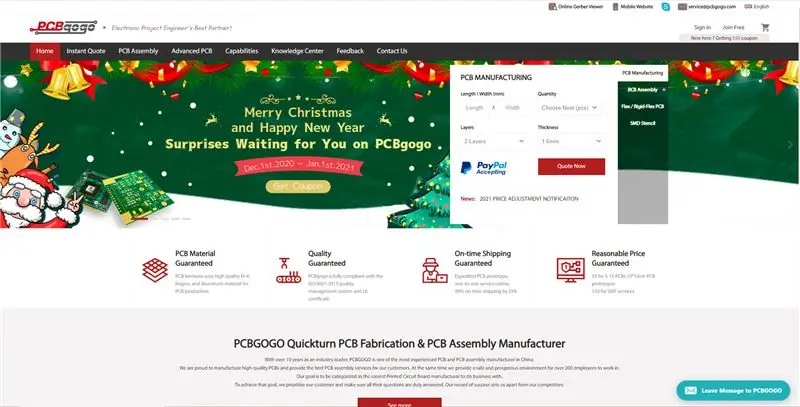

Generátor minutových pulsu pro hodiny pragotron.
Krok 1: Co Budeme Potrebovat
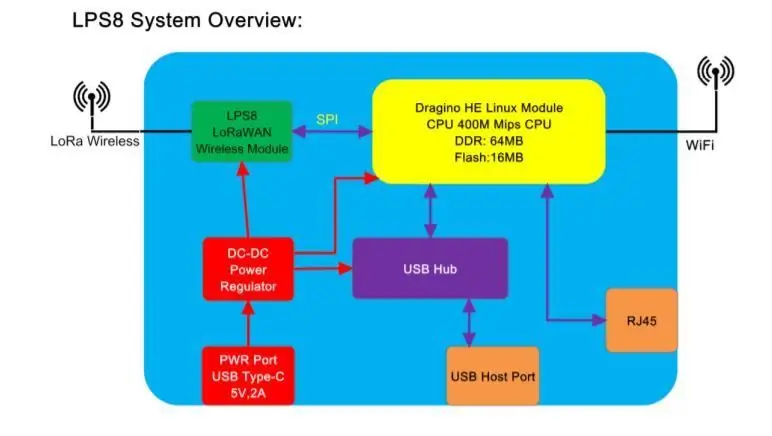
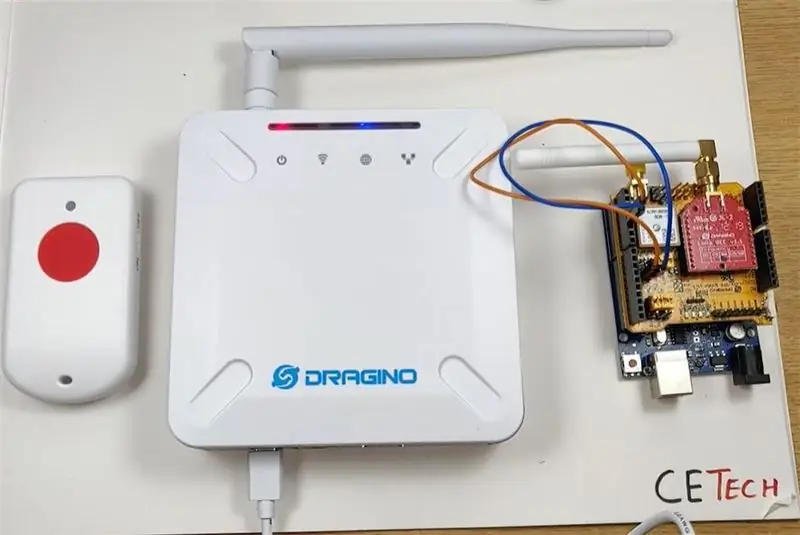

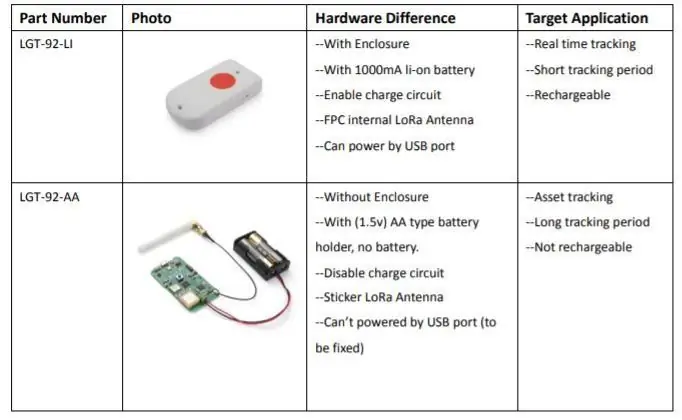
Co budeme potřebovat:
Montazni materiál
- vhodnou krabici - v mem pripade Gewiss 42206, rozměr 150x110x70 mm, existuje i s pruhlednym vikem
- falesne dno na upevneni modulu, napriklad z kousku plexiskla
- vyvodky Pg7 do krabice
- tenke lanko na propojovani
- distanční sloupky M2 a M2, 5 pro upevnění modulu (aliexpress "nylon standoff M2, M2, 5)
- sroubky M3 na upevneni falesneho dna
Elektronika
- základní deska trinasobny pro Wemos (aliexpress „wemos d1 triple base“)
- procesor Wemos D1 mini (aliexpress "wemos d1 mini")
- OLED displej 64x48 (aliexpress „wemos d1 mini display shield“)
- ovladač pro motory L298N. Je potřeba ten s chladicem, protoze snese napeti 24V nutne pro provoz hodin (aliexpress "l298n motor driver")
- zesílení menic z 5 na 24 V MT3608 (aliexpress "mt3608")
- konektor pro připojení napajeni (microUSB breadboard) (aliexpress „micro usb pcb board connector“)
Naradi
- pajka
- cin
- vrtacka
- vrtak M2, 5
- vrtak M3
- sroubovak
- kleste
Sikovné ruce a lampu:)
Krok 2: Schéma
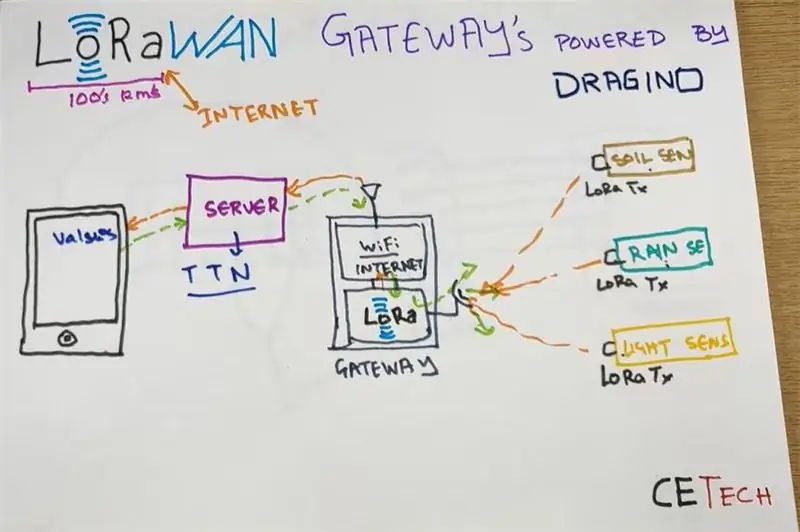
Je třeba udělit zelenou propojenost, modře znafigureny propojit mezi MCU a OLED displej zabezpecuje základní desku.
Krok 3: Montaz

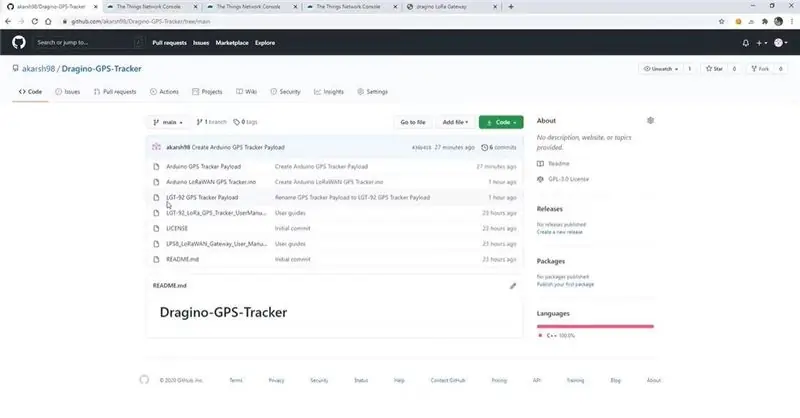
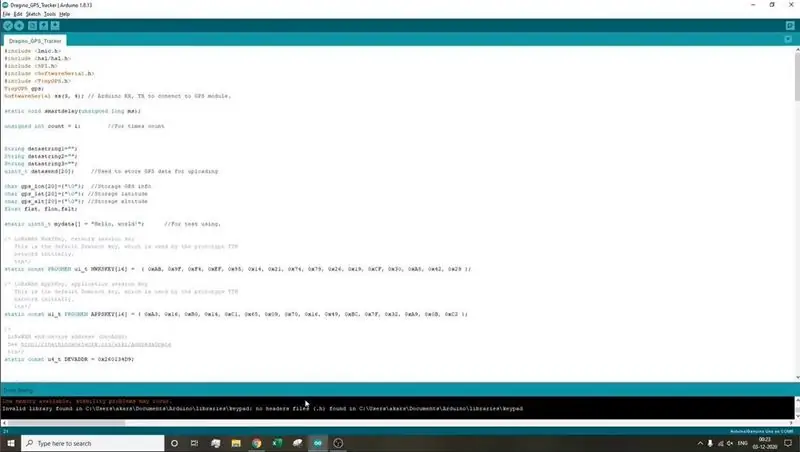
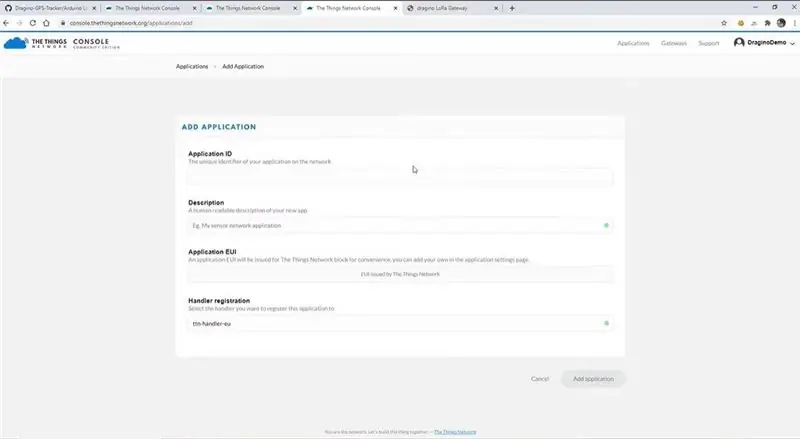
Z plexiskla udelame desticku, kterou vlozime do krabice, oznacime mista, kde je mozne ji prisroubit, vyvrtame diry 3, 2. Potom desticku vyndame, prekreslime montazni otvory modulu a vyvrtame diry 3mm pro distancni sloupky, DC menic nema montazni otvory, daji se vyvrtat otvory 2, 5mm mezi letovacimi oky a pouzit distancni sloupky M2, 5. Doporucuji jeste predvrtat vykruzovakem vetsi diry v mistech, kde jsou montazni otvory cele krabice. Rozmisteni modulu udelejte tak, aby bylo mozny pristup ke sroubum pro montaz krabice i sroubum, co budou drzet montazni desku v krabici
Modul menice je potřeba předem osazenim nastavit na spravne napeti. Připojime modul svorkami Vin ke zdroji 5V a na Vout merime napeti. Otacenim trimru nastavime, aby vystup mel 24V. Tim je menic pripraven.
Na modulu driveru je potřeba overit, aby byl propojený jumper EN1 a zaroven rozpojeny (nepropojeny) jumper vnitrniho napajeni, viz obrazek.
Do modulu baseboard, wemosu a displeje naletujeme spojovací hrebinky, Pozor na spravnou orientaci, aby byly propojené spravne moduly. Do baseboardu se naletuje z horních stran hrebinek s dutinkami, do wemosu a do displejů z dolních stran hrebinkova lista. kterou se pak modul zasune do listů v baseboardu.
Nachystame si moduly, naletujeme vodice na propoje, pospojujeme a muzeme umistit pres distancni sloupky na montazni desku. Montazni desku potom sroubkama M3 prisroubime do krabice samotne.
Krok 4: Software
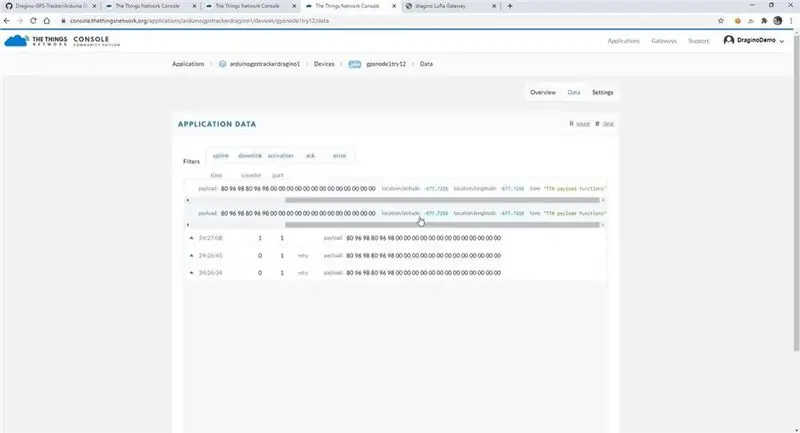
Pres arduino IDE nahrajeme SW do WEMOSu. Prvně je potřeba si Arduino IDE upravit, aby bylo možné nahrávat procesory ESP8266: Jak připravit Arduino IDE pro ESP8266
Zaroven bude nutne do Arduino IDE nahrat nektere knihovny
Az budeme mit Arduino IDE pripravene, pripojime pres USB kabel WEMOS, otevreme sketch a nahrajeme jej do wemosu. Pozor, je potřeba spravne nastavit v nabídce Nastroje parametry pro nahrati.
Krok 5: Dokončete
První spuštění:
WEMOS nechame připojeny k pocitaci pres USB kabel, připojime displej a vhodnou propojenou spojime piny oznacene G a D7. Stiskněteneme RESTART tlacitko. Wemos prejde do nastavovaciho modu - vytvori Wifi siti "testovaci", k ni je potřeba se připojit napriklad mobilní telefonem a otevřítrit adresu 192.168.4.1. Objevte se webovými rozhrani wemosu, kde je mozne pres odkaz nastavit wifi sit a heslo k ni. Je potřeba vlozit udaj wifi, klepnout na tlacitko ulozit ve stejném radku, následne heslo k ni a opet ulozit. Az mame hotov, odstranime propojku pinu G a D7 a opet zmackneme restart. Wemos najede v beznem rezimu a ukaze se připojeno k zadane wifi a pokud se připojí, zobrazí se ziskana IP adresa.
Potom modul WEMOS vlozime do patice na baseboardu připojime hodiny do svorek OUT1 a OUT2, připojime napajeni.
Na dispelji by se melo po uvodnim logu objev informace o pripojovani k wifi siti, nasledne ziskana IP adresa a nakonec 4 udaje
T: - aktuální cas
S: - cas posledni synchronizace casu
N: - stav dostupnosti NTP serveru (OK nebo KO)
DST: (zda je aktivní letni cas). D: pocet pulsu pri zadani rychleho posunu vpred pres webove rozhrani (polozka Adding)
Doporučuje:
Počitadlo kroků - mikro: bit: 12 kroků (s obrázky)

Počitadlo kroků - Micro: Bit: Tento projekt bude počítadlem kroků. K měření našich kroků použijeme snímač akcelerometru, který je zabudovaný v Micro: Bit. Pokaždé, když se Micro: Bit zatřese, přidáme 2 k počtu a zobrazíme ho na obrazovce
Akustická levitace s Arduino Uno krok za krokem (8 kroků): 8 kroků

Akustická levitace s Arduino Uno krok za krokem (8 kroků): Ultrazvukové měniče zvuku L298N Dc samice napájecí zdroj s mužským DC pinem Arduino UNOBreadboard Jak to funguje: Nejprve nahrajete kód do Arduino Uno (je to mikrokontrolér vybavený digitálním a analogové porty pro převod kódu (C ++)
Bolt - Noční hodiny bezdrátového nabíjení DIY (6 kroků): 6 kroků (s obrázky)

Bolt - Noční hodiny bezdrátového nabíjení DIY (6 kroků): Indukční nabíjení (známé také jako bezdrátové nabíjení nebo bezdrátové nabíjení) je druh bezdrátového přenosu energie. Využívá elektromagnetickou indukci k poskytování elektřiny přenosným zařízením. Nejběžnější aplikací je bezdrátové nabíjení Qi
RAM RAM Visuino pro modulaci šířky pulzu (PWM) pomocí LED: 8 kroků

Visuino RAMPS for Pulse Width Modulation (PWM) using LED: V tomto tutoriálu použijeme LED připojenou k Arduino UNO a Visuino pro ztlumení LED pomocí Pulse Width Modulation (PWM) a komponenty Ramps. Podívejte se na ukázkové video
Jednoduchá (a špinavá) modulace šířky pulzu (PWM) s časovačem 555: 3 kroky

Jednoduchá (a špinavá) modulace šířky pulzu (PWM) s časovačem 555: Jednoduchý obvod pro ovládání otáček motoru DC (ovládání rychlosti ventilátoru, stmívání světla / LED atd.) Pomocí časovače 555. Také dobrý výchozí bod pro nováčky, kteří chtějí získat své ruce špinavé s časovačem 555 IC. Někdo by tvrdil, že to není nejvíce
